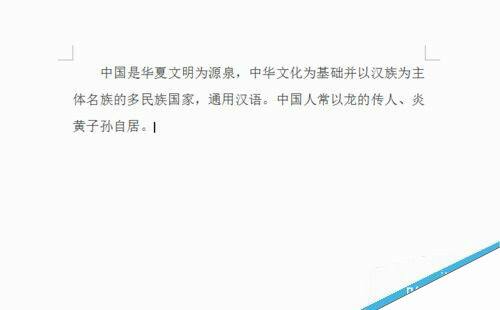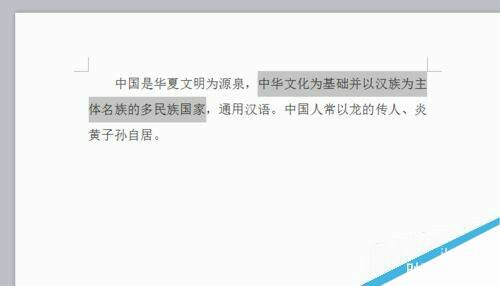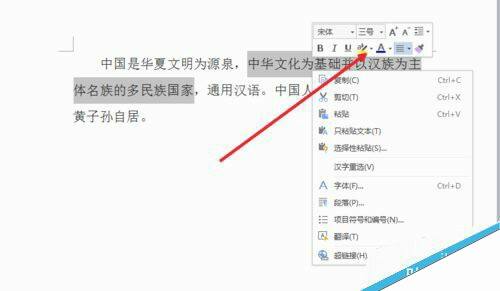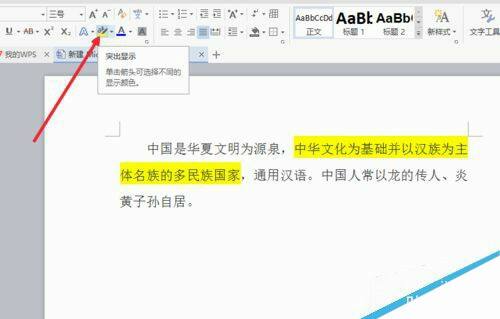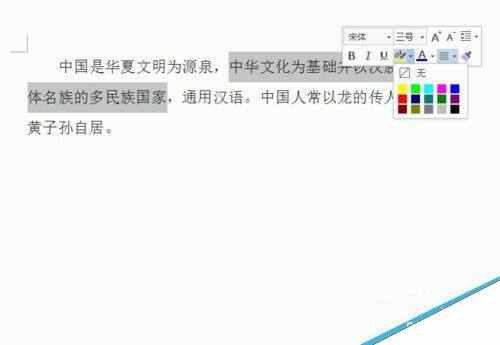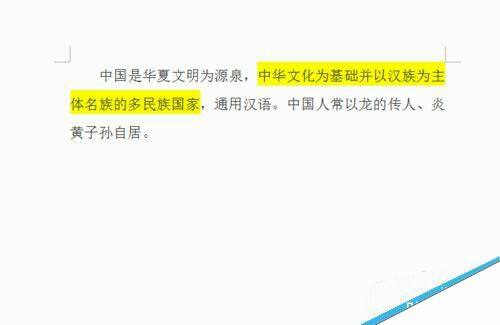在word文档中怎么给文字添加底色呢?
办公教程导读
收集整理了【在word文档中怎么给文字添加底色呢?】办公软件教程,小编现在分享给大家,供广大互联网技能从业者学习和参考。文章包含222字,纯文字阅读大概需要1分钟。
办公教程内容图文
2、找到并选择我们需要设置底色的文字段落,并选中它们作为目标。
3、鼠标右键点击选中文字,然后在选项里面找到突出显示这一图标,点击选择。
4、我们也可以在菜单栏里找到这一命令选项。
5、然后我们选择要作为底色的颜色,这里大家一般自己选择喜欢的颜色,不过建议黄色,因为黄色最为清晰突出。
6、选择之后我们就可以看到我们的文字底色已经改变了,这也达到了我们的目的。
办公教程总结
以上是为您收集整理的【在word文档中怎么给文字添加底色呢?】办公软件教程的全部内容,希望文章能够帮你了解办公软件教程在word文档中怎么给文字添加底色呢?。
如果觉得办公软件教程内容还不错,欢迎将网站推荐给好友。